Како појачати микрофон
Наравно, сваки уређај не може савршено да одговара потребама свог корисника. Стога, понекад морате сами да прилагодите параметре дизајна. Због тога ћемо у овом чланку покушати да детаљно анализирамо главне методе које се могу користити ако индикатор звона производа није задовољан. Уз њихову помоћ, дефинитивно можете променити вредност, а да не оштетите функционалност опреме.

Садржај чланка
Повећајте јачину звука микрофона кроз подешавања система
Представљени метод је што једноставнији и приступачнији за сваког власника персоналног рачунара. Сам приступ се може добити путем неколико превара:
- Први је употреба десктопа. Да бисте то урадили, потребно је да једном кликнете на икону на којој је приказан звучник. Ово се ради помоћу десног дугмета на мишу. Након тога ће бити доступан мали прозор у којем треба да изаберете ставку под називом „уређаји за снимање“.

- Следећа опција укључује приступ „контролној табли“. Тамо ћете такође морати да одете у одељак под називом „опрема и звук“. Требало би да кликнете на њега, након чега ће одељак бити истакнут. У њему морате пронаћи линију „звук“, а затим је отворити кликом на „картица за снимање“.
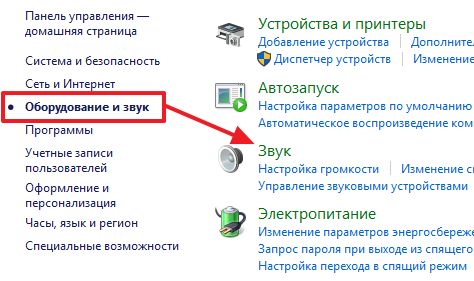
На овај начин можете активирати картицу, помоћу које можете да промените подешавања звука. Међутим, то није све, потребно је да одредите сопствени микрофон помоћу миша, а затим кликните на дугме „својства“. Успех манипулација ће бити означен прозором који се појави, где треба директно да пређете на нови одељак под називом „нивои“. И већ тамо ћете добити прилику да промените параметре, биће само два, али оба се односе на ваш микрофон.
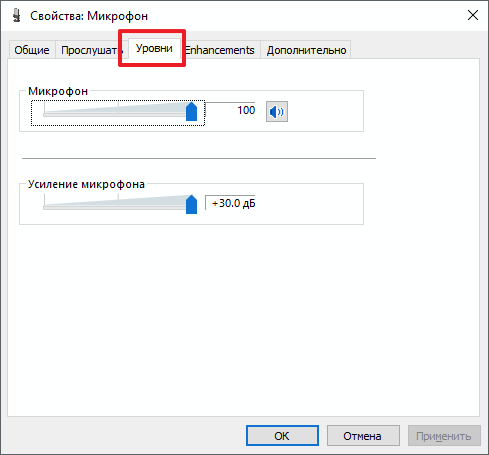
РЕФЕРЕНЦЕ. Први од њих је јачина звука, која се преноси приликом интеракције са било којом апликацијом која захтева репродукцију вашег гласа. Што се тиче другог, ово је управо јачање.
У зависности од ваших жеља, можете променити вредност у било ком правцу: гласније или тише. Овај индикатор се може подесити на вредност не само од +10 дБ, већ и од +20 па чак и +30 дБ. Ако се држите статистике, онда је најчешће најбоља опција да додате највише +20 јединица. Индикатор одговоран за велики степен се најчешће користи када микрофон ради заиста незадовољавајуће, када је звук веома тих.
ПАЖЊА! У овом случају могу се појавити различите сметње или изобличења стварног звука. То је зато што се користи велика количина појачала. Због тога се препоручује да занемарите ову функцију само у екстремним случајевима.
Као што видите, у процесу нема ништа компликовано. У закључку, потребно је само да затворите све претходно отворене прозоре кликом на дугме „ОК“, на тај начин можете урезати све измењене податке. И тада корисник може безбедно да почне да проверава ажурирану инсталацију.
Повећајте јачину микрофона преко управљачког програма звучне картице
Наравно, горе описана варијација у постизању резултата није једина. У овој методи, морате се придржавати следеће листе корака, и то у наведеном редоследу:
- Прво морате да отворите Виндовс контролну таблу свог оперативног система. Користећи ово, лако можете отићи до одељка под називом „хардвер и звук“.
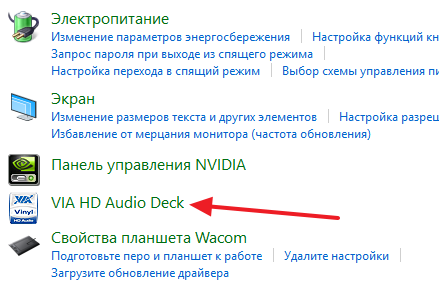
- Затим би требало да сазнате назив ваше звучне картице да бисте је пронашли на листи и означите дугме притиснуто.
ПАЖЊА. Поред тога, имате могућност да приступите директно преко системске траке задатака. Да бисте то урадили, само треба да пронађете одређену икону у линији. Најчешће се може наћи у плавој нијанси.
- Након тога ћете имати приступ делу са самим подешавањима микрофона. Ту, као иу претходном случају, можете подесити и саму јачину звука и појачање овог параметра према вашим жељама. Потребно је само да померите посебну икону у жељеном правцу.
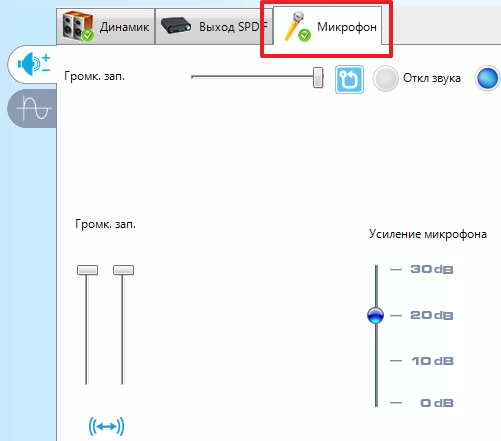
ВАЖНО. Вреди разумети да су она подешавања која вам омогућавају да промените помоћу звучне картице сигурно дуплирана са онима која се налазе у систему уређаја.
На крају, такође је препоручљиво да још једном проверите промене и уверите се да уређај исправно ради. Да бисте то урадили, можете омогућити апликацију као што је Скипе. У одељку подешавања не можете само да изаберете, већ и да користите одређени микрофон за комуникацију (ако је неколико њих повезано). Затим подесите јачину сигнала у складу са тим. Поред тога, можете користити аутоматска подешавања која конфигурише сам рачунар. Сходно томе, биће доступна линија поред које морате да ставите квачицу за ово. Такве манипулације се могу изводити не само са Скипе-ом. Међутим, вреди разумети да представљена подешавања не могу увек допринети квалитативним променама. Дакле, најлакши начин је да га једном конфигуришете у самом оперативном систему.






